Hvordan ændres dato og tidszone i Microsoft Teams?

Lær, hvordan du indstiller tidszonen i Microsoft Teams, så den er synkroniseret med din desktopversion og får de rette mødetider.
Her er et spørgsmål fra Hector:
Vær hilset. Det lyder som et simpelt spørgsmål, men jeg kan ikke rigtig finde ud af det. Jeg ved, at det er ret nemt at flytte filer mellem kanaler i Microsoft Teams, men hvorfor kan jeg ikke også flytte mapper mellem forskellige teams og kanaler?
Brug af SharePoint til at flytte mapper mellem Teams-kanaler
Fra december 2021 tilbyder Microsoft Teams ikke en simpel mulighed for at flytte mapper. Når det er sagt, da Teams-filer og -mapper faktisk er gemt som Microsoft SharePoint-biblioteker, kan vi bruge SharePoint-funktioner til at manipulere mappestrukturen i vores kanaler.
Teams webbrugere: Hvis du ikke kan se de overførte mapper i din målkanal, skal du blot opdatere browseren (tryk på F5).
Kan du flette eller kombinere en mappestruktur i Teams?
Som vist nedenfor tilbyder SharePoint en masse muligheder til at oprette, flytte eller kopiere mapper, som du kan bruge til at omstrukturere Teams-mappestrukturen i dine relevante kanaler.
Kan du trække og slippe mapper i Teams?
Fra i dag understøtter Microsoft ikke træk og slip af filer og mapper mellem kanaler i et team eller forskellige teams.
Overførsel af SharePoint-filer til Teams
Du kan nemt tilføje SharePoint - filer til Teams ved at bruge knappen Tilføj Cloud Storage , som er tilgængelig på din kanal Filer - fane. Gå derefter videre og vælg SharePoint-indstillingen og vælg det relevante dokumentbibliotek, du gerne vil føje til din Teams-mappe.
Du skal bruge SharePoint, når du flytter fra en privat kanal.
Gå til den private kanal, hvor de filer, du vil flytte, er placeret. Vælg Filer.
Øverst til højre skal du klikke på Åbn i SharePoint.
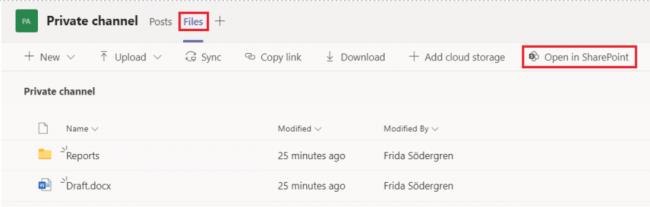
Vælg de filer, du vil flytte, klik på de tre prikker, og vælg Flyt til.
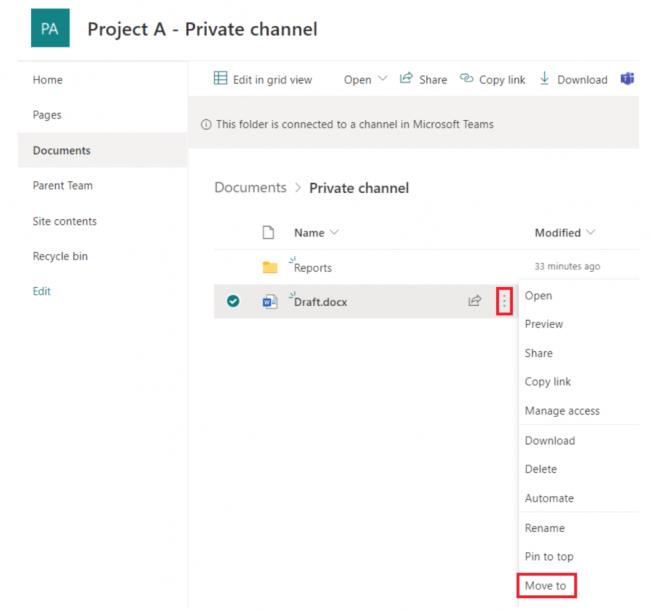
Hvis du vil flytte filerne til et andet team, skal du vælge det pågældende team. Hvis du vil flytte filerne til en anden kanal i det aktuelle team, skal du vælge det aktuelle team (i dette tilfælde Projekt A) og klikke på den kanal, du vil flytte filerne til. Bemærk, at du ikke bør vælge "Nuværende bibliotek", da det betyder den private kanal.
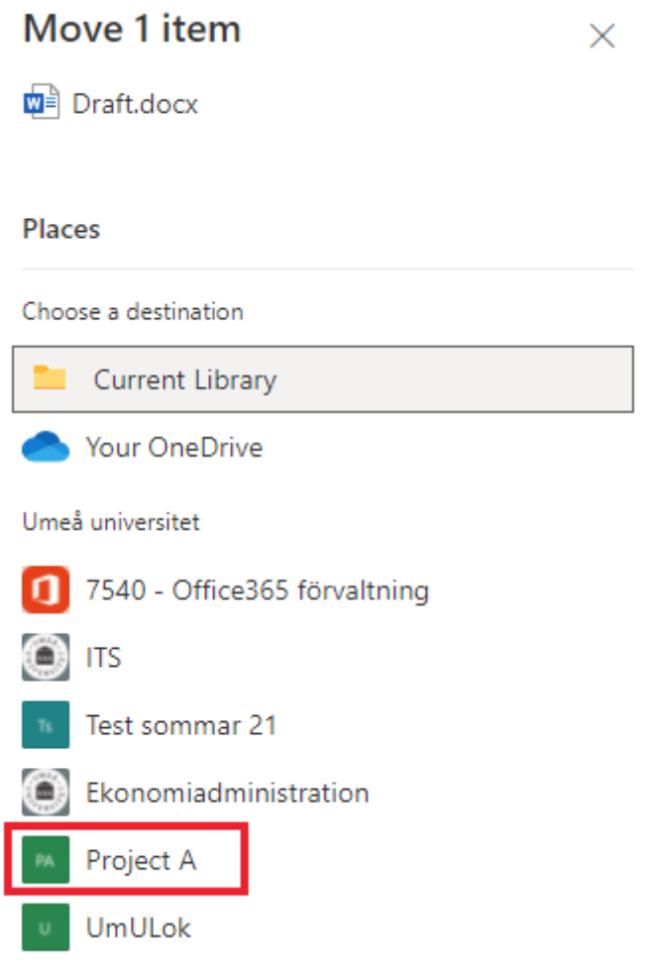
Vælg Flyt hertil. Og du er færdig!
Lær, hvordan du indstiller tidszonen i Microsoft Teams, så den er synkroniseret med din desktopversion og får de rette mødetider.
Hvordan deaktiverer man Zoom fra automatisk at køre ved Windows-start?
Lær, hvordan du slår støj fra Slack desktop og e-mailpåmindelser, notifikationer og lyde
Lær, hvordan du nemt kan præsentere en ppt-fil i Microsoft Teams-møder.
Lær, hvordan du nemt stopper Microsoft Teams med at starte automatisk på macOS, hvis det bliver ved med at dukke op, når du tænder for dit operativsystem.
Lær, hvordan du nemt aktiverer Microsoft Teams-integration fra din Outlook-kalender.
Lær, hvordan du blokerer chatdeltagere i Zoom
Lær, hvordan du tilpasser skriftstørrelsen i Microsoft Teams og Zoom.
Lær, hvordan du nemt indsætter et hyperlink til et internt eller eksternt websted i Microsoft Teams-kanaler.
Lær, hvordan du nemt overfører en eller flere mapper mellem kanaler i samme eller forskellige Microsoft-teams.







